
Šiuolaikinės žiniatinklio naršyklės leidžia svetainėms paprašyti jūsų buvimo vietos greitai. Jei pavargote nuo šių nurodymų, galite juos išjungti, ir svetainės nebegalės klausti jūsų buvimo vietos.
Svetainės, kuriose klausiama jūsų buvimo vietos, paprastai tai leidžiavietoj to įjunkite pašto kodą arba adresą. Jums nereikia suteikti tikslios prieigos prie savo buvimo vietos per savo žiniatinklio naršyklės vietos nustatymo paslaugas, todėl greičiausiai neprarasite daug funkcijų, ją išjungę.
„Google Chrome“
Ši funkcija galima naudojant „Chrome“ privatumąnustatymai. Spustelėkite „Chrome“ meniu ir eikite į „Nustatymai“. Spustelėkite „Rodyti išplėstinius nustatymus“, esančią „Chrome“ nustatymų puslapio apačioje, ir spustelėkite mygtuką „Turinio nustatymai“, esantį Privatumas.

Slinkite žemyn iki skilties „Vieta“ ir pasirinkite „Neleisti jokiai svetainei sekti jūsų buvimo vietos“.
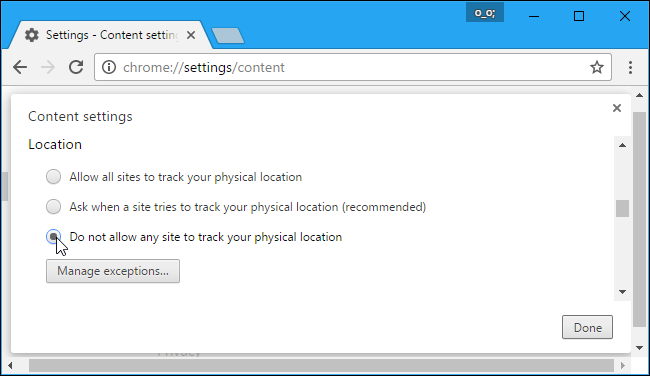
Mozilla Firefox
Pradėjęs nuo „Firefox 59“, „Firefox“ dabar tai leidžianorėdami išjungti visas vietos užklausas įprastame „Parinkčių“ lange. Taip pat galite neleisti svetainėms reikalauti pamatyti jūsų buvimo vietą, tuo pat metu bendrindami ją su keliomis patikimomis svetainėmis.
Norėdami rasti šią parinktį, spustelėkite meniu> Parinktys> Privatumas ir sauga. Slinkite žemyn iki skilties „Leidimai“ ir spustelėkite mygtuką „Nustatymai“, esantį dešinėje nuo vietos.

Šiame puslapyje rodomos svetainės, kurioms suteikėte leidimą matyti jūsų buvimo vietą, o jūsų nurodytos svetainės niekada negali matyti jūsų buvimo vietos.
Norėdami nebematyti naujų vietų užklausųsvetainėse, pažymėkite laukelį „Blokuoti naujas užklausas, kad būtų suteikta prieiga prie jūsų vietos“ ir spustelėkite „Išsaugoti pakeitimus“. Visos šiuo metu sąraše esančios ir „Leisti“ nustatytos svetainės vis tiek matys jūsų vietą.

„Microsoft Edge“
SUSIJĘS: Kodėl „Windows 10“ sako: „Jūsų buvimo vieta buvo neseniai pasiekta“
Pačioje „Microsoft Edge“ šios funkcijos nėra. Kaip ir kitas naujas „Universal Windows Platform“ programas, savo vietos nustatymus turite tvarkyti naudodami „Windows 10“ programą „Nustatymai“.
Eikite į „Nustatymai“> „Privatumas“> „Vieta“. Slinkite žemyn iki skyriaus „Pasirinkite programas, kurios gali naudoti tikslią jūsų buvimo vietą“ ir nustatykite „Microsoft Edge“ į „Išjungta“.

Internet Explorer
Norėdami išjungti šią funkciją „Internet Explorer“, spustelėkite įrankių meniu ir pasirinkite „Interneto parinktys“.
Spustelėkite langelio viršuje esantį skirtuką „Privatumas“ ir pažymėkite langelį „Niekada neleisti svetainėms prašyti jūsų buvimo vietos“. Spustelėkite „Gerai“, kad išsaugotumėte pakeitimus.

„Apple Safari“
Norėdami tai padaryti „Safari“, pirmiausia spustelėkite „Safari“> Nuostatos. Lango viršuje pasirinkite piktogramą „Privatumas“.
Norėdami neleisti visoms svetainėms prašyti parodyti jūsų buvimo vietą, skiltyje „Vietos naudojimo vietos nustatymo paslaugos“ pasirinkite „Atmesti nesikreipdami“.








